常见宽带故障预处理方法
- 格式:doc
- 大小:38.50 KB
- 文档页数:3
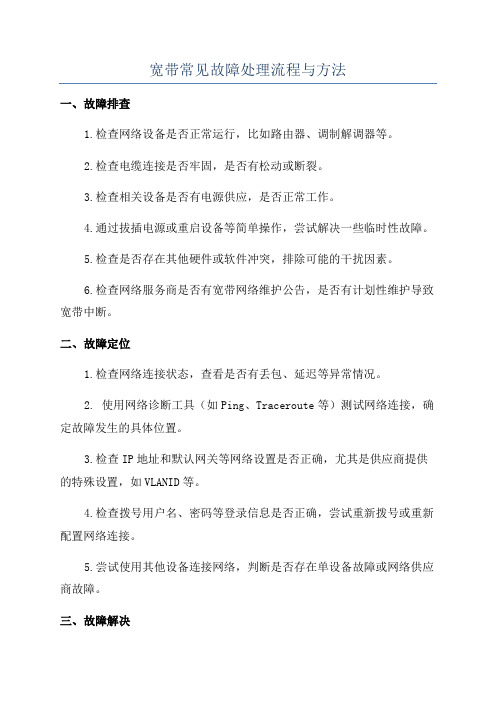
宽带常见故障处理流程与方法一、故障排查1.检查网络设备是否正常运行,比如路由器、调制解调器等。
2.检查电缆连接是否牢固,是否有松动或断裂。
3.检查相关设备是否有电源供应,是否正常工作。
4.通过拔插电源或重启设备等简单操作,尝试解决一些临时性故障。
5.检查是否存在其他硬件或软件冲突,排除可能的干扰因素。
6.检查网络服务商是否有宽带网络维护公告,是否有计划性维护导致宽带中断。
二、故障定位1.检查网络连接状态,查看是否有丢包、延迟等异常情况。
2. 使用网络诊断工具(如Ping、Traceroute等)测试网络连接,确定故障发生的具体位置。
3.检查IP地址和默认网关等网络设置是否正确,尤其是供应商提供的特殊设置,如VLANID等。
4.检查拨号用户名、密码等登录信息是否正确,尝试重新拨号或重新配置网络连接。
5.尝试使用其他设备连接网络,判断是否存在单设备故障或网络供应商故障。
三、故障解决3.如果是局域网内部的问题,可以检查网络设备的设置和连接,或使用网络诊断工具来定位和解决问题。
4.如果发现是恶意软件或病毒感染导致的故障,及时进行杀毒或清除恶意程序。
四、故障预防1.定期备份网络设备的配置文件,以便在出现故障时能快速恢复设置。
2.定期更新设备固件和软件,以获取最新的性能和安全性改进。
3.在使用网络设备时,遵循操作手册和用户指南中的建议和规范。
4.安装有效的防火墙和杀毒软件,保护网络设备和计算机免受恶意软件的侵害。
5.定期进行网络安全检查,发现和解决潜在的安全问题。
总结:宽带常见故障的处理流程与方法是一个逐步排查和解决问题的过程,需要细心、耐心和一定的技术知识。
在处理故障时,可以根据具体情况灵活运用相关工具和方法,以确保快速有效地解决问题,并在日常维护中加强网络的安全性和稳定性,降低故障的发生率。
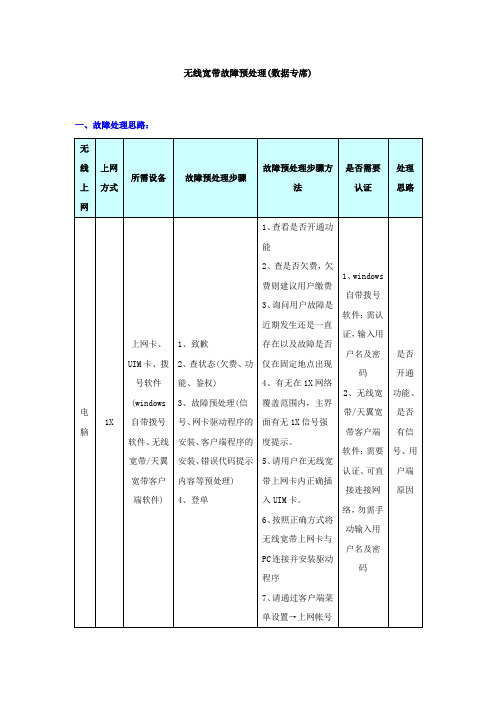
无线宽带故障预处理(数据专席)一、故障处理思路:步骤一:判断用户是否为中国电信无线宽带用户(根据用户提供的电话号码或上网帐号在系统中查询相应资料)1、不是电信宽带用户:告知用户异网客服号码并主动了解用户需求进行营销、策反2、电信有线宽带用户:按规范转接至地市处理;3、电信无线宽带用户:转步骤二继续处理;步骤二:确认是障碍类咨询还是故障1、故障类咨询:指导用户处理;2、不能上网故障:转步骤三继续处理;步骤三:询问用户上网方式(WAP上网还是电脑CDMA1X/EVDO)上网,了解故障现象/错误代码等信息,确认用户的上网操作是否正确。
1、判断用户端故障:根据用户提供的障碍现象和错误代码,进行分析判断,按相应的“故障预处理”指导用户解决。
2、非用户端问题:排除用户端问题或经指导用户故障仍存在的,按规范登单处理(工单注明:用户卡号、出现问题的时间、出现问题的具体地点、具体信号格数、设备型号、故障描述和相关参数)。
注:一般情况下连接不上1X与3G网络原因有以下五种原因(具体根据用户反映的错误代码及故障现象进行预处理):1、没有正确插入UIM卡解决:请在无线宽带上网卡内正确插入UIM卡。
2、PC 没有正确连接无线宽带上网卡解决:按照正确方式将无线宽带上网卡与PC连接。
3、环境中没有1X与3G网络信号解决:请在有1X与3G网络信号的环境使用该功能,主界面有1X与3G信号强度提示。
4、1X与3G接入号与密码设置错误解决:请通过客户端菜单设置→上网帐号设置→3G/1X帐号设置检查接入号码与密码是否正确,接入号为#777,用户名为ctnet@,密码为vnet.mobi,客户端初始已设置。
5、欠费停机解决:请缴清欠费后使用。
二、故障预处理:(一)开通CDMA1X/3G上网,但无法享受到相应功能:(二)EVDO 上网故障处理:1、介绍:指用户通过“笔记本电脑+EVDO 数据卡+EVDO 专用UIM卡+拨号软件”实现无线高速上网,拨号接入码为#777,用户名密码为card/card 或ctnet@ 和vnet.mobi 2、错误代码及故障现象处理:(三)CDMA1X电脑上网故障处理:1、介绍:此业务即指用户使用电脑+CDMA1X数据卡(MODEM)+UIM卡或智能手机+UIM卡,终端通过拨号连接接入到互联网进行网络应用,此方式与普通的宽带大致相同,拨号接入码为#777,用户名密码为card/card或ctnet@/vnet.mobi2、错误代码及故障现象处理:(四)CDMA1X WAP上网故障处理:1、介绍:此业务是指用户通过支持wap功能的手机+uim卡连接网络后访问电信wap门户网站(互联星空)和其他wap站点,wap站点与普通的互联网站点不通,因此这种终端业务只能访问wap站点,而不能访问www普通站点,wap站点一般在域名前为http://wap.xxx.xx。

家里宽带出问题怎么办?简单有效的解决方法!如今宽带已经成为家庭生活的标配,网络成为生活中不可缺少的部分。
因此一旦遇到宽带故障导致无法上网时会很焦急,非常影响日常工作和生活。
今天小编教大家一些简单又能快速解决宽带故障的方法。
首先,做这三个简单的检查。
①检查是否欠费,宽带提示错误:691则可能是号码欠费停机,缴清后重新连接上网即可。
②检查宽带接口和供电插座是否松动,插紧网线进行尝试。
③检查账号密码是否错误,清空窗口将上网密码和账号重新输入一遍,然后尝试重新连接,查看是否能够正常上网,或者致电运营商修改密码。
遇到以下宽带故障,可以这么办!情况一:电脑下方出现红色叉号出现这种问题,可能是网卡硬件故障或ADSL猫等网络设备电源不正常导致,此时需要去检查并固定网线、设备电源或者直接更换网线。
情况二:账号绑定校验错误如果是账号已经在另一地方上线:那就说明你的用户账号被人私自使用了,需要请求客服人员在BAS中清除账号下线后,重新拨上线即可连接上网。
情况三:整个网络出现问题这种情况下,需要检查交换机是否出现问题。
如果交换机有电,则需要去检查一下连接交换机的trunk口灯是否正常亮起,;如果交换机是熄灭的状态或是不正常的状态,需要找到上联交换机检查是否正常。
有的交换机trunk口连接收发器,检查收发器是否正常运作。
情况四:无法确定和不能自行解决的故障遇到自己无法确定的故障或者是不能自行解决情况时,很多人的做法都是打电话给宽带所属的运营商,预约宽带维修人员上门进行维修。
但一般情况下需要等待维修工人排单,等待时间比较长。
其实,为了缩短宽带维修等待时间,已经有运营商推出了宽带在线自助排障服务,只需动动手指头系统就能进行傻瓜式排障,找出问题给出解决方法。
比如,贵州地区电信用户,如果家里宽带出现故障,直接通过“中国电信贵州客服”公众号里的“宽带自助排障”服务功能就能进行自助排障检查,系统可以自动识别该手机号下面的宽带号,省去输入身份证号或手机号进行验证的时间。

宽带故障处理方法
哎呀呀,宽带要是出故障了,那可真让人头疼啊!不过别担心,下面就来给大家讲讲宽带故障处理方法。
当宽带出现故障时,首先要检查一下路由器、光猫等设备的指示灯是否正常。
如果指示灯有异常,那可能就是设备出问题啦。
接下来,看看网线是否插好,有没有松动的情况。
这就好像是汽车的轮子,要是松了,车子还怎么跑得顺畅呢?然后,可以尝试重启设备,有时候就像电脑死机了重启一下就好啦。
注意哦,重启的时候要耐心等待一会儿,可别着急忙慌的。
在处理宽带故障的过程中,安全性和稳定性可是非常重要的呀!就像建房子,根基不稳可不行。
要确保设备放置在通风良好、干燥的地方,避免受潮或者过热。
而且,不要随意更改设备的设置,不然可能会引发更多的问题哦,那可就得不偿失啦!
宽带故障处理方法的应用场景那可多了去了!无论是在家里上网娱乐,还是在公司办公,都可能会遇到宽带故障。
它的优势也很明显呀,能够快速解决问题,让我们的网络生活恢复正常,就像给生病的人打了一针良药。
我就遇到过一个实际案例呢。
有一次我正在家里追一部超好看的剧,突然网络断了,哎呀,那叫一个着急啊!我按照上面说的方法,先检查了设备指示灯,发现没问题,又检查了网线,也好好的。
最后重启了设备,嘿,网络还真就恢复了,我又可以愉快地追剧啦!这效果,杠杠的!
所以呀,大家遇到宽带故障不要慌,按照这些方法来处理准没错!。

宽带故障排除的常见问题及解决方法宽带是我们日常生活中必不可少的一项工具,然而,有时我们可能会遇到宽带故障导致网络无法正常连接的情况。
本文将为您介绍一些常见的宽带故障问题,并提供相应的解决方法,希望对您有所帮助。
一、无法连接到网络1. 确认连接是否正常:首先,请检查你的宽带设备是否正常连接到电脑或路由器上,确保所有连接线缆都牢固地插好。
如果有多台电脑连接同一个路由器,还需要确认路由器是否正常工作。
2. 重启设备:有时候,设备可能出现临时故障,只需要将其重启即可解决问题。
先关闭设备的电源,等待几分钟后再重新开启。
3. 检查网络设置:在电脑上,进入网络设置页面,确认网络配置是否正确。
如果你是用无线网络连接,你可能需要重新输入你的无线网络密码。
4. 联系网络服务提供商:如果以上步骤都尝试过后仍无法连接网络,建议联系你的网络服务提供商,以获得进一步的技术支持。
二、网络速度慢1. 检查带宽:首先,请确认你所购买的宽带带宽是否符合你的需求。
如果你的带宽较低,那么你的网络速度自然也会较慢。
可以联系网络服务提供商升级你的宽带套餐。
2. 清除缓存:有时,你的电脑可能会存储过多的缓存文件,导致网络速度减慢。
清除缓存可以提高网络速度。
在浏览器设置中找到清除缓存的选项,进行清理即可。
3. 优化无线信号:如果你使用的是无线网络连接,你需要确保无线信号的稳定性。
将无线路由器放置在离电脑较近的位置,并避免障碍物阻挡信号传输。
4. 关闭不必要的后台应用:在电脑或手机上,有一些应用程序可能会占用网络资源,导致网络速度变慢。
关闭这些不必要的后台应用程序,可以提高网络速度。
三、频繁断网1. 检查线路:频繁断网可能是由于线路老化或连接松动导致的。
检查你的宽带线路是否有明显损坏,如果是,则需要及时更换。
2. 避免干扰:电脑附近的其他电子设备可能会对宽带信号产生干扰,导致频繁断网。
将宽带设备远离其他电子设备,可以减少干扰。
3. 更新固件和驱动程序:有时,宽带设备的固件或驱动程序可能需要更新,以解决一些兼容性问题。

宽带故障排除的常见故障类型和解决方案敬启者,我自会按照您所提供的题目,以合适的格式书写一篇关于宽带故障排除的常见故障类型和解决方案的文章。
请阅读下文。
宽带故障排除的常见故障类型和解决方案宽带网络已经成为现代生活中不可或缺的一部分。
然而,随着宽带的普及和使用率的增加,宽带故障也成为了常见的问题之一。
对于用户来说,遭遇宽带故障会给工作和生活带来不便,因此了解常见的故障类型以及相应的解决方案,可以帮助我们更快速地恢复网络连接。
本文将介绍宽带故障排除的常见故障类型和解决方案,以帮助读者解决相关问题。
一、无法上网1. 故障类型当我们无法上网时,首先要确认我们的电脑是否能够正常连接到路由器或调制解调器,如果连接存在问题,那么很可能是设备连接故障导致无法上网。
2. 解决方案我们可以使用以下步骤来解决无法上网的问题:(a) 检查电脑和路由器或调制解调器之间的连接线是否牢固连接。
(b) 尝试重新启动路由器或调制解调器。
(c) 检查路由器或调制解调器是否正常工作,可以通过查看指示灯状态或使用其他设备进行测试。
(d) 检查电脑的网络设置,确保IP地址和DNS服务器地址等设置正确。
二、网络速度慢1. 故障类型网络速度慢是另一个常见的宽带故障问题。
当我们的网络速度变慢时,网页加载时间延长,视频卡顿等问题也会出现。
2. 解决方案下面是一些常见的解决方案来提升网络速度:(a) 检查是否有其他设备占用了大量的带宽,可以通过关闭其他设备或限制其使用带宽来解决。
(b) 更换更高性能的路由器,以支持更快的网络速度。
(c) 检查无线信号强度,可能需要将路由器放置在更好的位置以获得更好的信号覆盖。
(d) 清理电脑中的临时文件和缓存,以确保系统运行更流畅。
三、Wi-Fi信号问题1. 故障类型Wi-Fi信号问题也是常见的宽带故障之一。
用户可能会遇到信号覆盖范围小、信号不稳定或无法连接等问题。
2. 解决方案以下是一些解决Wi-Fi信号问题的常见方法:(a) 检查无线路由器与设备之间的距离,确保设备在无线覆盖范围内。
移动家庭宽带常见故障处理方法家庭宽带作为现代生活中不可或缺的一部分,经常会出现各种常见故障。
本文将详细介绍家庭宽带常见故障的处理方法,以供用户参考。
一、无法上网2.检查路由器/猫的状态:如果光猫状态正常,但无法上网,可以查看路由器/猫的指示灯是否正常。
如果灯光正常但无法上网,可以尝试将路由器/猫进行重启,即关掉电源,等待片刻后再重新开机。
3.检查线缆连接:确保宽带线连接到光猫的WAN口或者网口。
同时,确认网线连接电脑的LAN口是否松动或不正确,可以尝试重新插拔网线以确保连接良好。
4.检查电脑设置:如果以上步骤均正常,可以检查电脑的网络设置是否正确。
确保电脑获取IP地址方式为自动获取,DNS服务器地址也是自动获取。
二、网络速度慢2.检查网络接入设备状态:确保光猫和路由器的指示灯是正常的状态,灯光正常,说明设备连接没有问题。
3.清除浏览器缓存:打开浏览器,清除浏览器缓存。
有时候浏览器缓存过大会导致网页加载速度变慢,清理浏览器缓存可以提升网络浏览速度。
4.检查电脑病毒:电脑中的病毒可能会占用网络带宽,导致网速变慢。
可以运行一款安全软件对电脑进行全面扫描,清除病毒。
5.调整无线信号强度:如果使用无线网络,可以调整路由器的信号强度,以提高无线网络的覆盖范围和信号质量。
三、时常断网1.重启路由器/猫:断网问题可能是路由器/猫长时间运行导致的缓存积聚等问题。
重启路由器/猫可以清理这些问题,提高稳定性。
重启方法同上述“无法上网”故障处理方法。
2.检查线缆连接:确认网线连接是否松动或损坏,经常检查线缆连接情况,及时更换损坏的网线。
3.调整路由器设置:有时候路由器设置不当也会导致断网问题。
可以尝试更改路由器的运行信道和频率,避免干扰。
4.避免过多连接:如果网络连接设备过多,容易导致网络拥堵和断网问题。
可以尝试减少连接设备的数量,只保留必要的设备连接网络。
5.更新路由器固件:有些路由器固件存在漏洞,容易出现断网问题。
宽带常见故障处理流程与方法1 FTTH故障处理步骤第一步:查瞧ONT(光猫)“Power”电源灯得状态。
(1)不亮,表示供电异常,需要检查电源连接与电源适配器就是否工作正常(2)长亮,表示供电正常转第二步。
第二步:查瞧ONT(光猫) “LOS”灯得状态。
(1)熄灭,表示信号正常转第三步。
(2)闪亮,表示光猫接收不到信号或低于灵敏度,转第五步。
第三步:查瞧ONT(光猫)“PON”或“LINK”灯得状态。
(1)常亮,表示ONT(光猫)接收到OLT得信号,转第四步。
(2)闪亮,表示ONT(光猫)接收光功率低于或者高于光接收灵敏度,ONT(光猫)注册不上,转第五步。
(3)灭,表示ONT(光猫)接收不到OLT得信号,转第五步。
第四步:查瞧ONT(光猫)“LAN”灯得状态。
(1)灯闪亮,表示光猫与电脑或用户路由器连接正常,转第六步。
(2)熄灭,表示光猫与电脑或用户路由器、交换机连接异常,检查步骤①用户网卡就是否禁用,②用网线测试仪检查网线就是否正常,③更换光猫LAN口或路由器、交换机其她端口测试就是否正常。
最终判断就是光猫、路由器、交换机、用户电脑得问题。
第五步:检查光衰。
(1)查瞧光猫接收光功率情况。
两种方法:①可以登录到光猫里面查瞧;②通过PON光功率计查瞧,拨出ONT(光猫) “PON”尾纤接入光功率计(选择波长1490nm),测试光功率就是否在标准值-8~-28dB内(-28已经处于边缘值,建议在-25以内)。
(2)收光功率过小,光衰过大,查瞧用户家到分光箱得皮线光缆就是否有弯曲程度小于90度或损坏。
(3)用户楼道光接箱测试分光器端口收光功率就是否正常,正常则用红光笔测试皮线就是否通,通则重做两端皮线光缆头,不通则重新拉皮线光缆;收光功率不正常则测试另一个分光器端口确认就是否分光器端口故障,测试另一个分光器端口正常则更换分光器端口,不正常则测试分光器总上行口。
(4)二级分光器上行光衰过大时需从二级光交箱、一级光交箱、OLT 得PON口输出逐级排查,确定光衰异常得故障点,排查工作需要两个维护人员配合完成。
宽带故障排除的常见硬件故障和解决方法在如今信息时代,宽带已经成为我们日常生活中不可或缺的一部分。
然而,我们使用宽带时有时会遇到一些故障问题。
而其中一部分是由于硬件故障所导致的。
在本文中,将介绍一些常见的宽带硬件故障及其解决方法。
一、光猫故障与解决光猫是宽带连接的重要设备,其故障可能导致无法正常上网或者上网速度缓慢。
常见的光猫故障有以下几种情况:1. 光猫电源故障:如果光猫电源出现问题,会导致光猫无法正常工作。
解决方法是检查光猫电源线是否插好,也可以尝试更换电源适配器。
2. 光猫信号问题:当光猫无法接收到宽带信号时,无法进行上网。
解决方法是检查光猫连接线是否牢固,如果连接线有问题可以更换。
3. 光猫配置错误:有时候光猫的配置信息可能出现错误,导致无法正常使用。
解决方法是重新配置光猫,可以根据运营商提供的配置手册进行操作。
二、路由器故障与解决路由器作为宽带连接的重要设备,承担着网络信号的分发和管理任务。
以下是一些常见的路由器故障及其解决方法:1. 无线信号弱或无法连接:如果无线信号在较短的距离内无法连接或者信号弱,可能是由于路由器天线松动或者被物体阻挡所致。
解决方法是检查天线连接是否牢固,调整天线的方向或者移动路由器位置以获取更好的信号。
2. 路由器重启问题:有时路由器会出现卡顿或者重启的情况,导致网络中断。
解决方法是尝试重启路由器,如果问题持续存在,可以尝试通过更新固件来解决。
3. 路由器设置错误:路由器的设置对网络连接起着至关重要的作用,如果设置存在问题,可能导致无法正常上网。
解决方法是检查路由器设置是否正确,或者进行重置并重新设置。
三、网线故障与解决网线是连接电脑和路由器之间的重要设备,以下是一些常见的网线故障及其解决方法:1. 网线接口松动:当网线接口松动时,可能导致网络连接不稳定或者断开。
解决方法是检查网线接口是否插紧,如果有损坏可以更换网线。
2. 网线走线问题:当网线的走线不当时,可能导致信号受到干扰或者不稳定。
宽带接入故障排查与解决方法一、问题描述:在使用宽带网络进行上网时,有时会遇到网络故障导致无法正常接入网络的情况。
这种故障给我们的生活和工作带来了很大的困扰。
为了准确快速地解决宽带接入故障,我们需要了解一些常见的问题和对应的解决方法。
二、硬件故障排查:1. 确认设备连接:首先,确保所有网络设备正确连接。
检查网线、光纤等物理连接是否松动或损坏,重新插拔连接线,尝试重新启动相关设备。
2. 检查设备状态灯:多数网络设备会设置指示灯以显示其工作状态。
查看各个设备的状态灯,确保它们正常亮起而没有异常提示。
3. 重启路由器和调制解调器:如果设备连接正常,但仍无法接入网络,则尝试重启路由器和调制解调器。
将它们逐个断电,等待几分钟后再重新连接电源。
等待设备启动完全并连接网络后,再次进行测试。
三、软件故障排查:1. 查看网络配置:在电脑上查看当前网络配置是否正确。
确保IP地址、子网掩码、默认网关等信息正确设置。
可以通过运行CMD命令输入“ipconfig”来查看电脑当前的网络配置。
2. 检查防火墙设置:防火墙可能会阻止网络连接,导致宽带接入故障。
检查电脑的防火墙设置,确保相关应用程序或端口没有被禁止或阻止。
3. 清理缓存和重新配置DNS:缓存和DNS设置可能会导致网络故障。
清理浏览器缓存、刷新DNS缓存和重新配置DNS服务器地址,可以提高网络连接的稳定性。
四、供应商故障排查:1. 联系宽带服务供应商:如果全部排查完成而问题仍未解决,那可能是供应商的网络故障。
及时与宽带服务供应商联系,向他们报告问题并索要技术支持。
五、故障解决方法总结:在排查过程中,有一些其他有用的解决方法可以尝试:1. 网络适配器重置:打开设备管理器,找到网络适配器,右键点击并选择重置选项。
然后重新启动电脑,测试宽带接入是否正常。
2. 更新驱动程序:通过更新网络驱动程序,可以修复与网络相关的一些故障。
在设备管理器中找到网络适配器,选择更新驱动程序选项。
错误691
1.用户宽带账号问题
1)查询用户宽带账号状态是否正常
2)是否欠费停机
3)是否停机保号
4)其它非正常状态
2.用户是否更换电脑或重装电脑系统。
1)需验证身份进行激活
3.用户密码输入问题
1)密码是否正确,联系预处理人员测试密码的正确
2)忘记密码
3)验证身份后做初始
4.指导用户重建宽带连接。
5.以上步骤全部处理后仍提示:691 受理内部咨询工单。
错误678预处理
1.宽带“猫”上指示灯:
1)全部都不亮,查看电源(Power)是否亮。
2)电源灯不亮检查电源连接,电源灯正常,建议用户带猫及电源到营业室测试。
2.信号灯 (猫不同,指示灯也不同,主要有dsl、adsl,line,link,@等都是宽带信号指示灯)
1)不亮或闪烁
(1)检查接入线路,在分离器上,有三个口,每个口对应一根线。
(2)接法如下:总线接line口,电话机接phone口, 宽带猫接modem或adsl。
可以直接将电话进线接在猫上,可以排除分离器坏。
(3)排除以上问题直接派单。
2)信号灯状态正常
(1)关闭adsl modem 进入控制面板的网络连接
(2)右击本地连接选择禁用
(3)5秒钟后右击本地连接选择启用
(4)打开adsl modem拨号
(5)仍不正常,可直接派单。
3.网卡灯(PC、LAN、ethernet)
1)灯不亮,检查网卡和网线。
2)网卡灯正常,建议用户重装网卡驱动(注:用户会装的。
)
3)网线、网卡正常或不会装驱动,直接派单。
(注:此步骤是在信号灯正常状态下处理。
)4.使用过程中各种应用软件的冲突
如“雅虎小助手”、杀毒软件或者防火墙等出现异常引发。
可以先尝试暂时卸载“雅虎小助手”、退出杀毒软件或者暂时关闭防火墙,重新进行连接,试试看是否能够解决问题。
5.以上问题都排除后,重新启动“猫”和计算机的办法来解决。
并告知用户如不能正常使用再拔打10000号,并受理工单。
宽带网速慢:
1.了解什么情况下网速慢
打开QQ空间、连接游戏或电影网站时,可直接向用户解释,造成此类现象的原因有:对方服务器在线人数较多;对方服务器故障,建议用户避开上网高峰期使用或更换其它网站使用。
2.打开普通网页也慢
1)查询用户办理宽带资费及带宽
2)建议用户通过测速网址测试网速
3)建议用户通过杀毒软件处理一下电脑系统垃圾及病毒后测试。
4)向用户解释造成网速慢的原因
(1)宽带猫常通电(从来不关宽带猫的电源);
(2)室内电话线路过长或接口较多;
(3)电脑配置过低或使用时间较长;
(4)电脑系统中病毒或系统垃圾较多。
3.多次进线且不满的用户,请直接通过服保系统派单,由工作人员通过线路测试及上门测试判断用户问题。
用户反映宽带频繁掉线:
1.了解什么情况下掉线
1)QQ、游戏使用过程中掉线,向用户解释,此类现象为服务提供商的服务器问题,建议用户换时间使用或可直接联系服务提供商。
2.除以上问题处理步骤如下:
1)指导用户检查宽带猫的连接情况,语音分离器是否连接正常,猫是否发烫。
(注意猫通风)
2)打开的“系统属性”对话框中,单击“硬件”选项卡,单击“设备管理器”按钮,检查“网络适配器”选中是否有“!”。
如果有,将其删除,然后重新安装网卡驱动程序。
如果没有,升级网卡的驱动程序,然后查看故障是否消失。
(此步骤可建议用户重装网卡驱动,如不能成功处理故障,直接受理派单。
)
3)将电话线经过的地方和ADSL Modem远离无绳电话,空调,洗衣机,电冰箱等设备,防止其它设备信号干扰ADSL Modem工作(最好不要同上述设备公用一条电源线),
4)查杀病毒或重新安装操作系统,操作系统故障也会引起经常掉线的故障。
5)电压不稳 ADSL也会频繁掉线
3.以上处理方法建议在用户较配合情况下指导,如用户不配合,掉线问题可直接通过服保系统派单处理。
宽带可以连接,网页打不开?
1.IE浏览器直接打不开。
这是IE浏览器本身出现故障时,自然会影响到浏览了;或者IE被恶意修改破坏也会导致无法浏览网页。
这时可以尝试用“IE修复”来修复(建议到安全模式下修复),或者重新安装IE。
2.病毒感染XP系统的应用层网关服务导致网页打不开解决方法:出现只能上QQ不能开网页的情况,重新启动后就好了。
不过就算重新启动,开7到8个网页后又不能开网页了,只能上QQ。
这种情况是电脑系统感染病毒造成的。
如用户懂电脑可建议用户:单击“控制面板”--单击“管理工具”--双击“服务”图标--双击第二项“Application Layer Gateway Service”服务项--在启动类型中选择已“禁用”--单击“应用”--单击“停止”--单击“确定”--重启操作系统即可。
如用户不会操作,可建议用户找电脑公司处理电脑系统。
3.用户反映部分网页打不开。
此类情况为用户电脑系统或杀毒软件设置问题,可建议用户重新设置,如用户不会处理,可建议其找电脑公司处理。
4.用户直接打开电脑上网,无需宽带连接上网情况,建议用户查看宽带猫指示灯情况(可借鉴错误678处理方法),如仍不能处理,建议用户取消路由,单机通过宽带连接拨号测试。
根据错误提示处理。
如以上操作用户不配合,且座席代表无法准确判断用户问题请受理服保派单。
用户宽带连接路由器上网(无任何提示)
宽带路由器的连接和设置包括下面几个步骤:(供参考,无需向用户详细介绍)
1.线缆连接:先把宽带路由器电源接好,接好后宽带路由器面板上的POWER(电源)灯将长亮,宽带路由器系统开始启动,SYS或SYSTEM(系统)灯将闪烁。
将宽带猫出来的网线, 接在路由器的WAN口上,如线缆没问题的话宽带路由器上的WAN口灯将长亮。
用网线从路由器的LAN任意一接口连接到电脑的网卡上,宽带路由器LAN指示灯中对应的指示灯将长亮。
2.网卡检查:确定一下网卡是否工作正常, Windows2000/XP中可依此点开“开始→程序→附件→命令提示符”进入命令提示符对话框,在运行栏或对话框中输入“ping 127.0.0.1 -t”。
如果有正常数据返回,则网卡工作正常。
如没有正常数据返回则网卡可能有问题,如没有安装好或没有正确安装驱动。
3.自动获取IP地址: Windows2000/XP操作系统中,在电脑上依次打开“开始”→“控制面板”→“网络和Internet连接”→“网络连接”→“本地连接”的属性→“Internet 协议(TCP/IP)”→“属性”。
在打开的窗口中,确保“自动获得IP地址”与“自动获得DNS 服务器地址”全部选中后保存退出。
4.释放和更新IP地址:Windows2000/XP操作系统中,可点击电脑的“开始”→“运行”,在“打开”里先输入“cmd”命令,然后回车,在出现的命令提示符窗口中先输入“ipconfig/all”后回车,可以查看到当前电脑的所有适配器的IP地址获得情况及MAC地址,看看其是否正确。
或直接输入“ipconfig/release”命令,回车后可以释放网卡当前获取到的IP地址;再输入更新IP地址的命令“ipconfig/renew”回车,若网络连接没有问题,此时光标闪动几秒后可以看到和宽带路由器处于同一网段的更新后网卡的IP地址。
5.打开IE浏览器,选择菜单栏的“工具”→“Internet选项”→“连接”→“局域网设置”,请在该页面的“自动检测设置”前打“√”,不要在“使用自动配置脚本”和“代理服务器”部分打“√”。
点击“确定”返回IE浏览器。
在地址栏输入192.168.1.1,回车后,在弹出的对话框输入用户名“admin”,密码“admin”,点击确定,就登录了宽带路由器。
登录后会弹出“设置向导”选择“ADSL虚拟拨号(PPPoE)”,点击“下一步”,填入您的上网帐号和密码,点击“下一步”和“完成”
通过对路由器连接了解,大家可以通过用户路由器和宽带猫的指示灯的情况来判断用户
使用路由器后出现宽带无法上网的情况到底是线路问题还是连接问题,根据不同的情况可指导用户操作,如遇难缠、不配合用户可建议用户重启路由器和宽带猫测试,如再次反映直接受理派单。
WIN7系统宽带连接建立:右键“网络”的属性-----进入后点击的“设置新的连接或网络”----然后选择“链接到Internet”----(如果出现“立即浏览Internet和仍要设置新连接”,选择“仍要设置新连接”)再选择“宽带PPPoE”-----输入用户名和密码确定即可!。